Selv om verktøy som Slack er blitt populære, er e-post fortsatt en viktig kommunikasjonskanal, og den kan tidvis føles overveldende. En effektiv måte å håndtere e-posten din på, er å la Outlook automatisk organisere innkommende meldinger i dedikerte mapper.
Dette oppnås ved hjelp av Outlook-regler. Disse reglene aktiveres automatisk når du sender eller mottar e-post, og de utfører forhåndsdefinerte handlinger.
Det finnes to metoder for å konfigurere slike regler. Den første er enklere og egner seg best for å flytte e-post fra en enkelt bestemt adresse. Dette er praktisk for e-poster som alltid kommer fra samme avsender, som et billettsystem eller varslingssystem.
Den andre metoden er litt mer kompleks, men likevel enkel å bruke. Den er mer hensiktsmessig for å behandle e-post fra et helt domene – for eksempel all e-post fra en bestemt organisasjon – eller dersom du ønsker å opprette flere regler etter hverandre.
Opprettelse av enkle regler
For å sette opp en regel på den raske måten, åpne Outlook-innboksen din, høyreklikk på en e-post du ønsker å sortere automatisk, og velg deretter «Regler» > «Opprett regel».
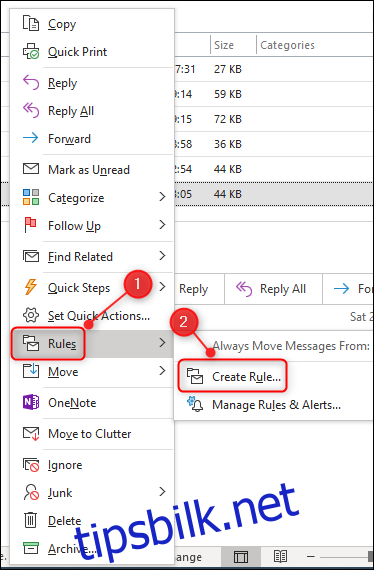
Vinduet for regelopprettelse åpnes. Huk av boksen ved siden av avsendernavnet. Dette forteller Outlook at regelen skal gjelde for all e-post fra denne adressen. Deretter klikker du på boksen ved siden av «Flytt elementet til mappe:».
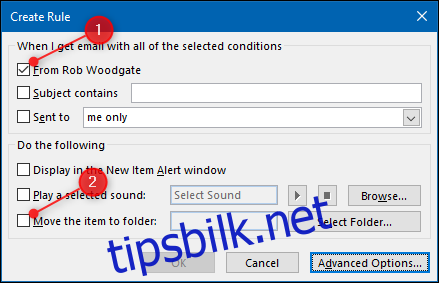
I dialogboksen som vises, velger du mappen e-postene skal flyttes til (eller du kan opprette en ny mappe ved å klikke på «Ny»), og deretter klikker du «OK».
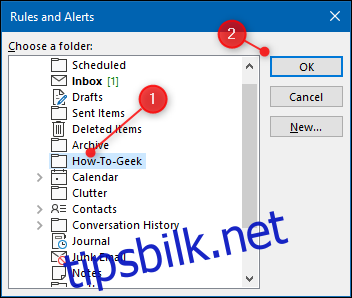
Regelen din er nå klar, så klikk på «OK».
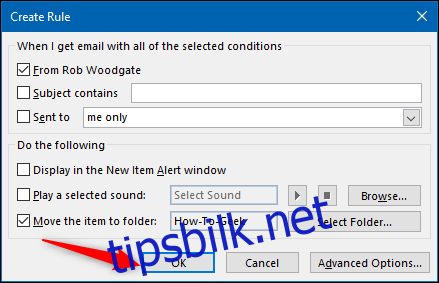
En bekreftelsesdialog dukker opp. Huk av boksen «Kjør denne regelen nå på meldinger som allerede finnes i gjeldende mappe», og trykk «OK».
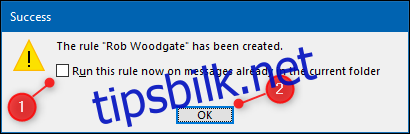
Fra nå av vil alle e-poster fra den gitte adressen bli plassert i den valgte mappen.
Opprettelse av avanserte regler
For å definere en regel fra bunnen av, klikk på «Hjem» > «Regler» > «Administrer regler og varsler».
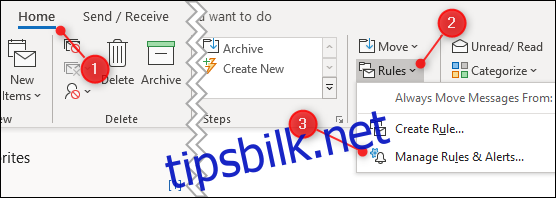
Vinduet «Regler og varsler» åpnes. Klikk på «Ny regel».
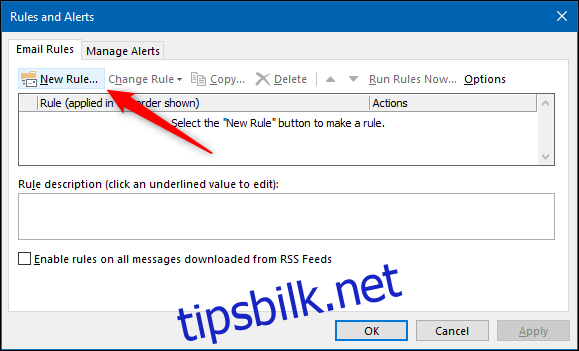
Dette åpner «Regelveiviseren». Under «Start fra en tom regel», velg «Bruk regel på meldinger jeg mottar», og klikk deretter «Neste».
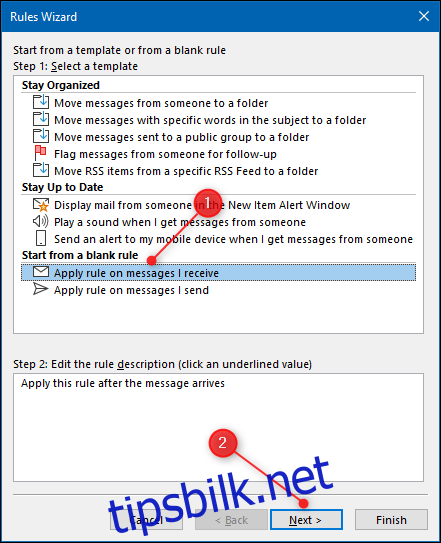
Her angir du betingelsene som en e-post må oppfylle for at regelen skal gjelde. I dette eksemplet skal vi sette betingelsen til å gjelde for alle e-poster som kommer fra domenet @wdzwdz.com.
Huk av for «Med spesifikke ord i avsenderens adresse», og klikk deretter «Spesifikke ord» i tekstboksen nederst.
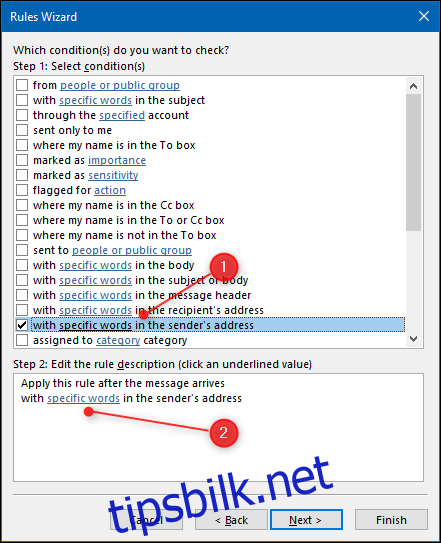
I det nye vinduet skriver du inn domenet du ønsker at regelen skal gjelde for. For eksempel, hvis e-postene kommer fra avsendere med adresser som slutter på «@acmeanvils.com», skriver du det inn og klikker på «Legg til».
Du kan legge til flere elementer her, så hvis du har flere viktige kunder, kan du legge dem inn alle. Når du er ferdig, trykker du på «OK».
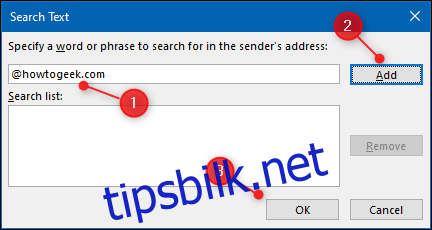
Regelveiviseren viser de valgte e-postdomenene. Du kan trykke på betingelsene for å redigere dem dersom det er nødvendig. Når alt er satt opp, klikker du på «Neste».
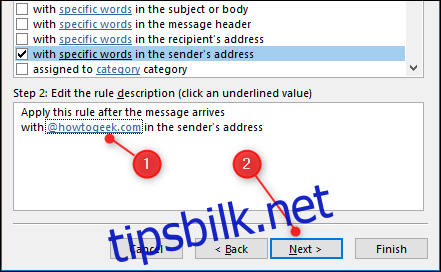
På neste side i veiviseren velger vi mappen som e-postene skal flyttes til. Huk av for «Flytt den til den angitte mappen», og klikk deretter på «Angitt» i tekstboksen.
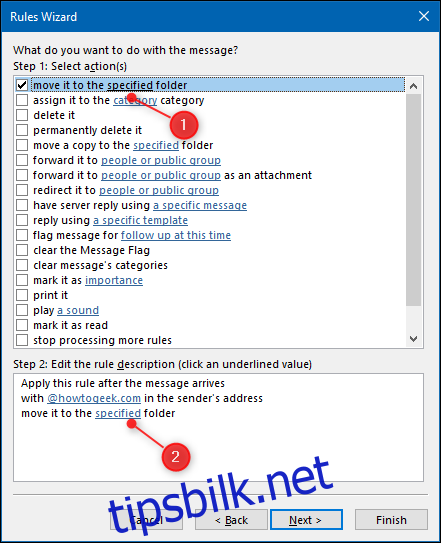
I vinduet som dukker opp, velger du mappen du vil flytte e-postene til (eller klikker «Ny» for å opprette en), og klikker deretter «OK».
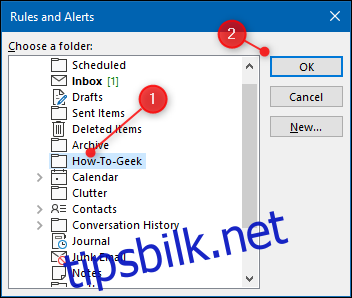
Regelveiviseren viser mappen du valgte. Hvis det ikke er den riktige mappen, klikker du på den for å endre den, og deretter klikker du «Neste».
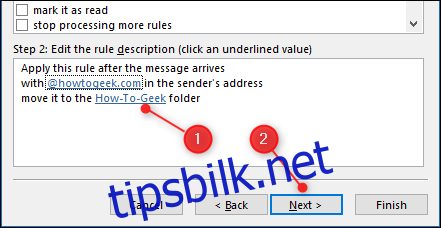
Nå kan du spesifisere eventuelle unntak; trykk «Neste» hvis du ikke ønsker å legge til noen.
Skriv inn et navn for regelen, huk av for «Kjør denne regelen nå på meldinger som allerede finnes i «Innboks’», og klikk «Fullfør».
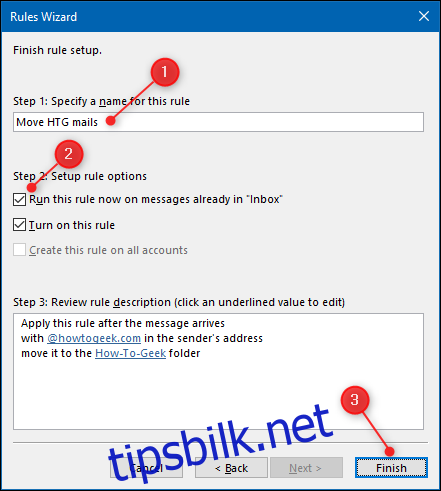
Regelen din er nå ferdig og vises i vinduet «Regler og varsler». Trykk på «Bruk» for å fullføre prosessen.
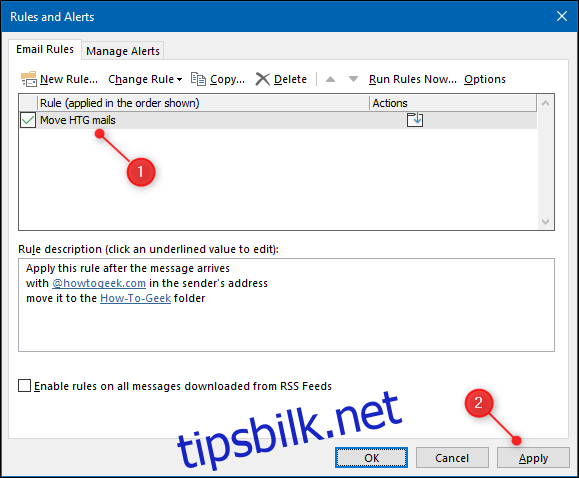
Regelen din er nå aktiv. Alle e-poster som samsvarer med betingelsene du har definert, vil nå plasseres i den angitte mappen. Alle regler du oppretter i Outlook-klienten synkroniseres også med Outlook-nettappen.